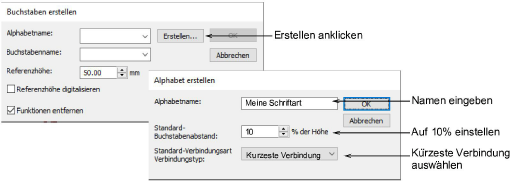
Wenn Sie einen neuen Buchstaben speichern, müssen Sie eine Schriftart für ihn auswählen, ihm einen Namen geben, seine Höhe festlegen und angeben, ob etwaige Maschinenfunktionen erhalten bleiben sollen. Sie müssen zudem durch ein Markieren von Referenzpunkten auf dem Bildschirm die Buchstabenbreite festlegen.
Wählen Sie einen Buchstaben und wählen Sie Objekt > Buchstaben erstellen. Da dies der erste zu speichernde Buchstabe ist, müssen Sie ein benutzerdefiniertes Schriftart erstellen und benennen. Klicken Sie in dem Buchstaben erstellen-Dialogfeld auf Erstellen, um zum Alphabet erstellen-Dialogfeld zu gelangen. Geben Sie einen Schriftartnamen ein – z.B. ‘Meine Schriftart’. Legen Sie den Standardabstand auf 10% und wählen Sie Kürzeste Verbindung als den Standard-Verbindungsart.
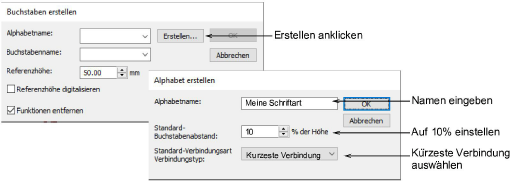
Geben Sie in dem Buchstaben erstellen-Dialogfeld einen Namen für den Buchstaben an – z.B. ’A’. Legen Sie die Referenzhöhe auf 20mm fest. Digitalisieren Sie die Refenzpunkte. Sie müssen sich vorstellen, dass um das Ausmaß des Buchstaben ein Feld gezogen wird. Die Refenzpunkte befinden sich dann dort, wo das Feld und die Grundlinie aufeinandertreffen.
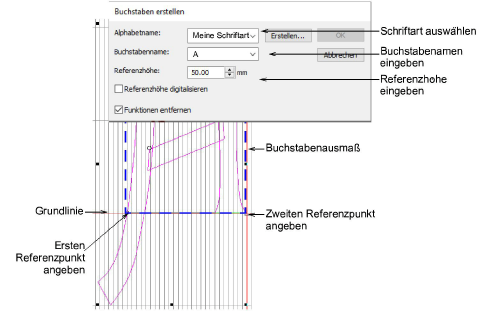
Fügen Sie Ihrer benutzerdefinierten Schriftart auf dieselbe Weise weitere Buchstaben hinzu.
3Benutzerdefinierte Buchstaben erstellen
3Benutzerdefinierte Buchstaben speichern